
Guía completa de cómo utilizar Twitter Analytics
En este nuevo tutorial de Con Soluciones te enseñaremos una guía de como usar Twitter Analytics y sus diversas herramientas de manera fácil, rápida y sencilla.
PRIMER PASO.
Accedemos a twitter Analytics, hay dos formas de acceder; o bien accedemos a este enlace e iniciar sesión con tu cuenta de Twitter, o también puedes entrar desde tu perfil de Twitter; haz clic en el icono de tu foto en miniatura, en la esquina superior derecha, se abrirá un desplegable con opciones, entra en la que dice Analytics.
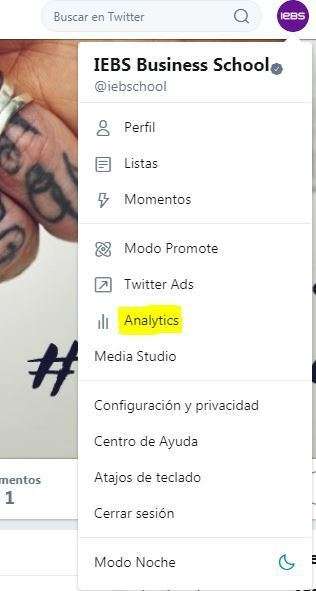
Una vez dentro de la herramienta verás un panel que te mostrará varios datos sobre la actividad de tus tweets. Desde este panel podrás acceder a todas las estadísticas de tu cuenta.

Pestaña Tweets / Gráficos de actividad de tus tweets
En esta pestaña se reúne toda la información referente a los tweets que has publicado: desde la cantidad de gente que ha visto tu tweet hasta cuántos lo han marcado como favorito.
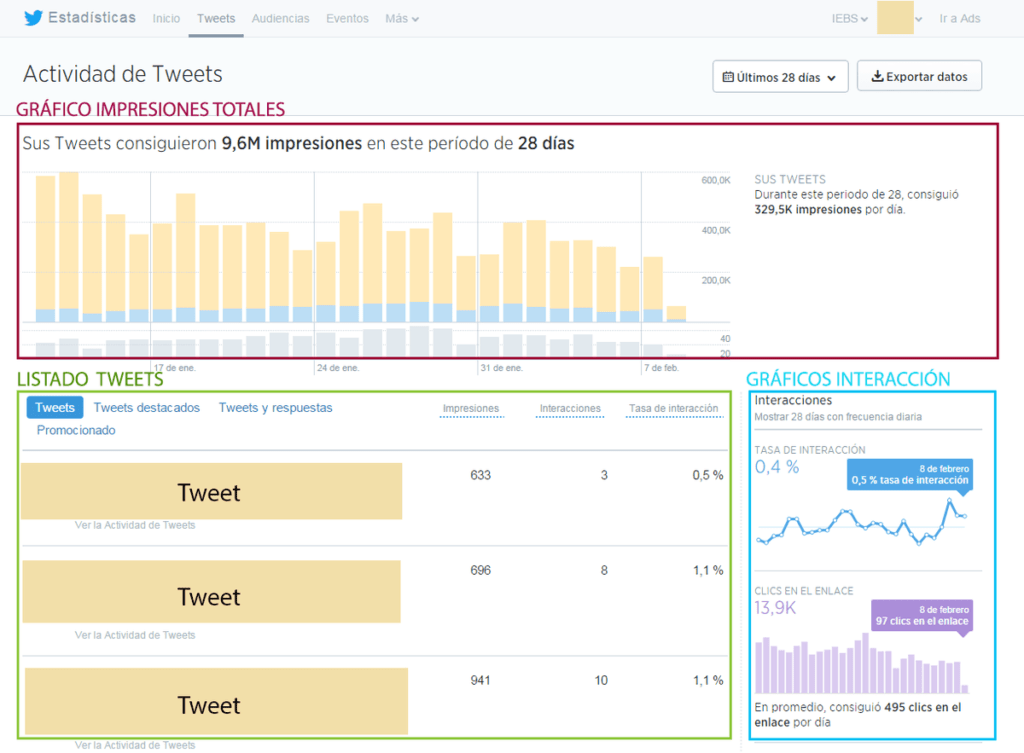
SECCIÓN 1: EL GRÁFICO DE IMPRESIONES
Lo primero que encontrarás en esta sección es un gráfico: este gráfico te indica el número de impresiones que has conseguido durante un periodo de tiempo concreto. Por defecto te indicará la actividad en los últimos 28 días, pero lo puedes modificar en la pestaña desplegable situada en el lado superior derecho; así podrás elegir, un día, semana, mes o año concreto.
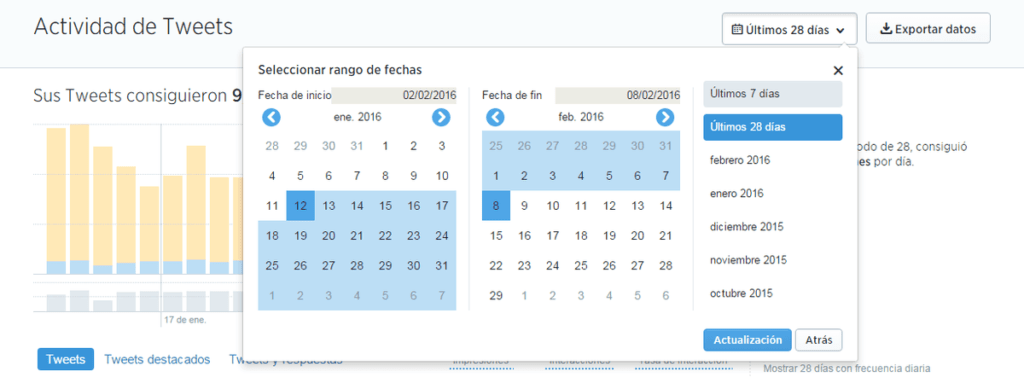
SECCIÓN 2: LISTADO DE TWEETS
Debajo del gráfico de impresiones hay un listado de todos los tweets que has publicado durante el periodo de tiempo que indiques en el calendario. Es en este apartado dónde podrás conseguir más información y detalles de la actividad de tus tweets.
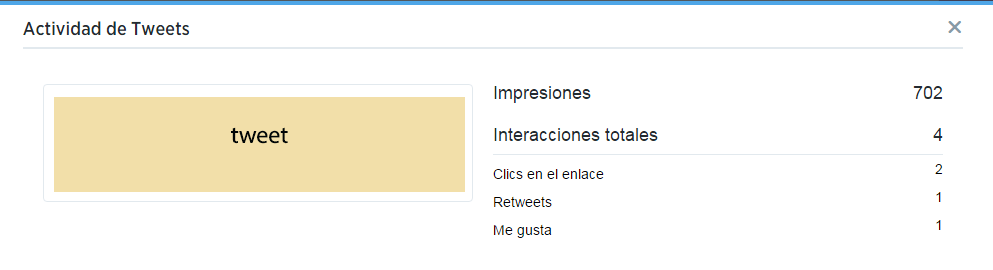
SECCIÓN 3: GRÁFICOS DE INTERACCIONES
Esta es la sección que corresponde a la columna de gráficos ubicados en el lado derecho del listado de tweets. En ella encontrarás 5 gráficos diferentes, todos ellos relacionados con datos de interacción de los usuarios con tus tweets; tasa de interacción, clics en el enlace, retweets, favoritos y respuestas. En estas gráficas se te muestran la media de datos por día.
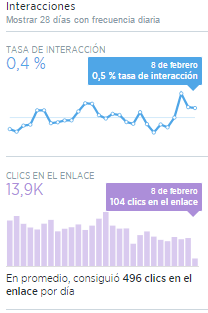
Pestaña Audiencia / Información sobre tus seguidores y usuarios
En esta sección podrás conocer mejor a tu comunidad para pensar en formas de adecuar el mensaje al tipo de seguidores que tienes. Los gráficos que encontrarás aquí te permitirán explorar los intereses, la ubicación, el género o incluso el estilo de vida y la operadora móvil de tus seguidores.
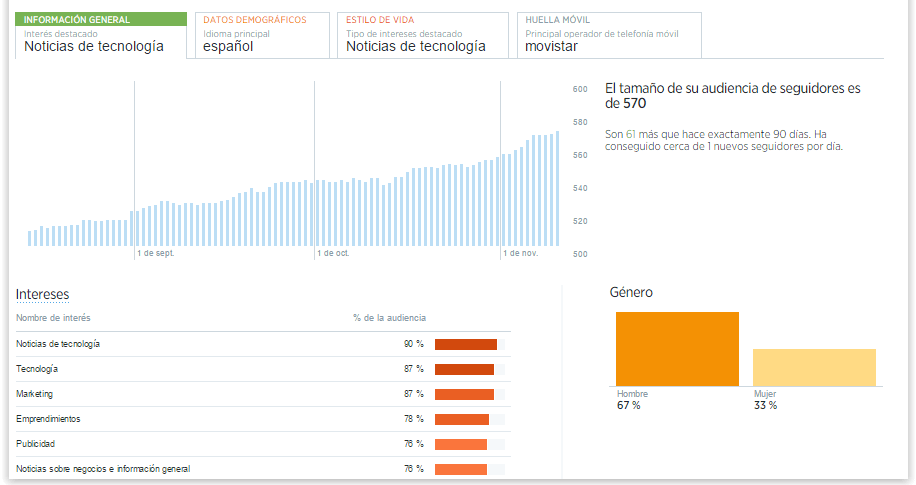
Los datos se dividen en 4 pestañas:
- Información general: el primer gráfico te muestra el número de seguidores que tienes y su evolución en los últimos 90 días.
- Datos demográficos: vuelve a aparecer la gráfica de género. También podrás consultar qué idiomas hablan tus seguidores, de qué países provienen, ordenados de más a menos, y de qué región en concreto, ordenado de más a menos igualmente.
- Estilo de vida: esta pestaña vuelve a mostrar los intereses de tus seguidores y además añade una gráfica en la que indica los géneros televisivos que les gustan; ya sean, deportes, entrevistas, realitys.
- Huella móvil: hay varios estudios que confirman que desde donde Twitter recibe más visitas es desde su aplicación móvil.
Listo como pudimos observar es demasiado fácil, rápido y sencillo, recuerda que no se necesita ser un gran experto para realizarlo por ti mismo.
En dado caso de tener alguna duda o no sabes cómo resolver algún paso no olvides que puedes visualizar nuestro video donde se explica y se lleva acabo todo más a fondo o déjanos en los comentarios tus dudas respecto y con gusto te las resolveremos.
Síguenos en nuestras redes sociales donde estaremos subiendo contenido informativo diariamente, si te gusta nuestro contenido regálanos un like o si conoces al alguien que le pueda servir nuestro contenido no dudes de compartir y darle like.

Deja un comentario
Lo siento, debes estar conectado para publicar un comentario.